Acer PREDATOR G3620 User Manual [no]

Brukerhåndbok
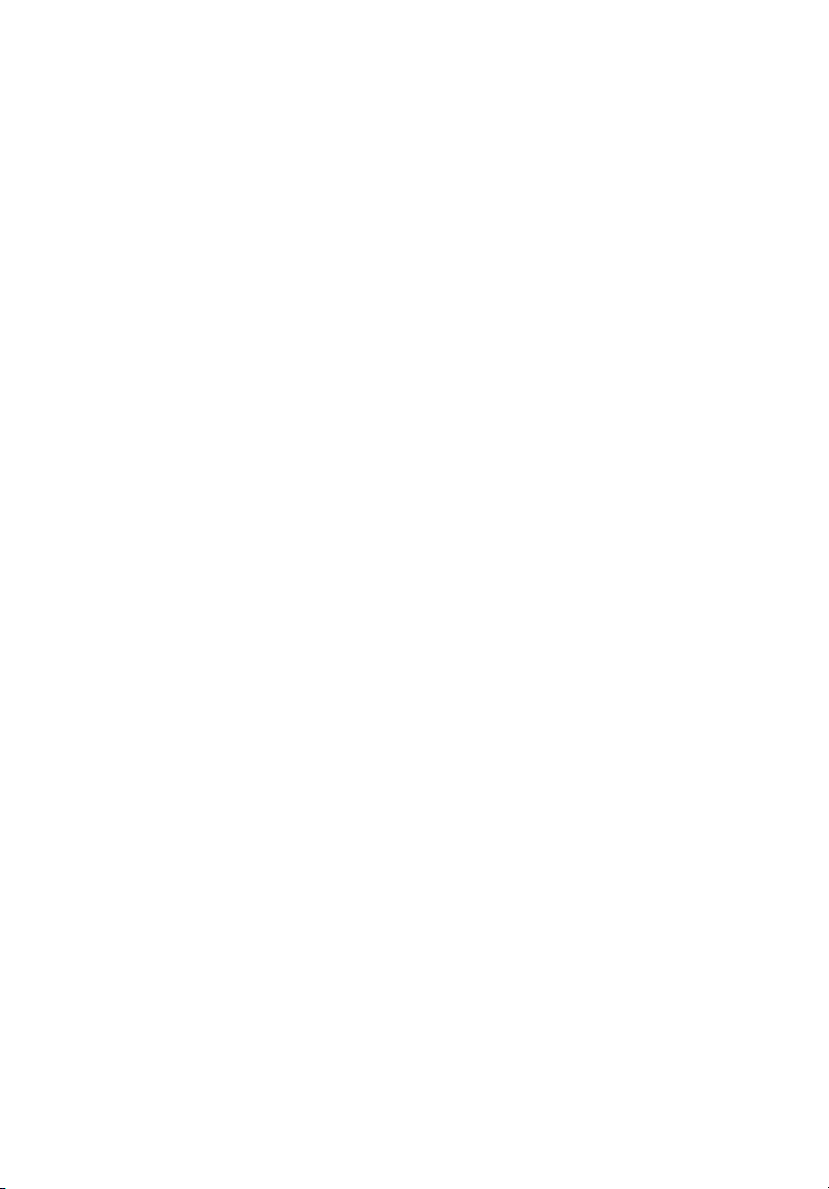
Copyright © 2012.
Med enerett.
Brukerhåndbok for Acer Predator G-serien
Opprinnelig utgave: 03/2012
Stasjonær datamaskin i Acer Predator G-serien
Modellnummer: ____________________________________
Serienummer: ______________________________________
Innkjøpsdato: ______________________________________
Innkjøpssted: ______________________________________
Besøk http://registration.acer.com og oppdag fordelene med å være Acer-kunde.
Kommentar: Alle bilder er kun for referanseformål. Den faktiske konfigurasjonen kan variere.
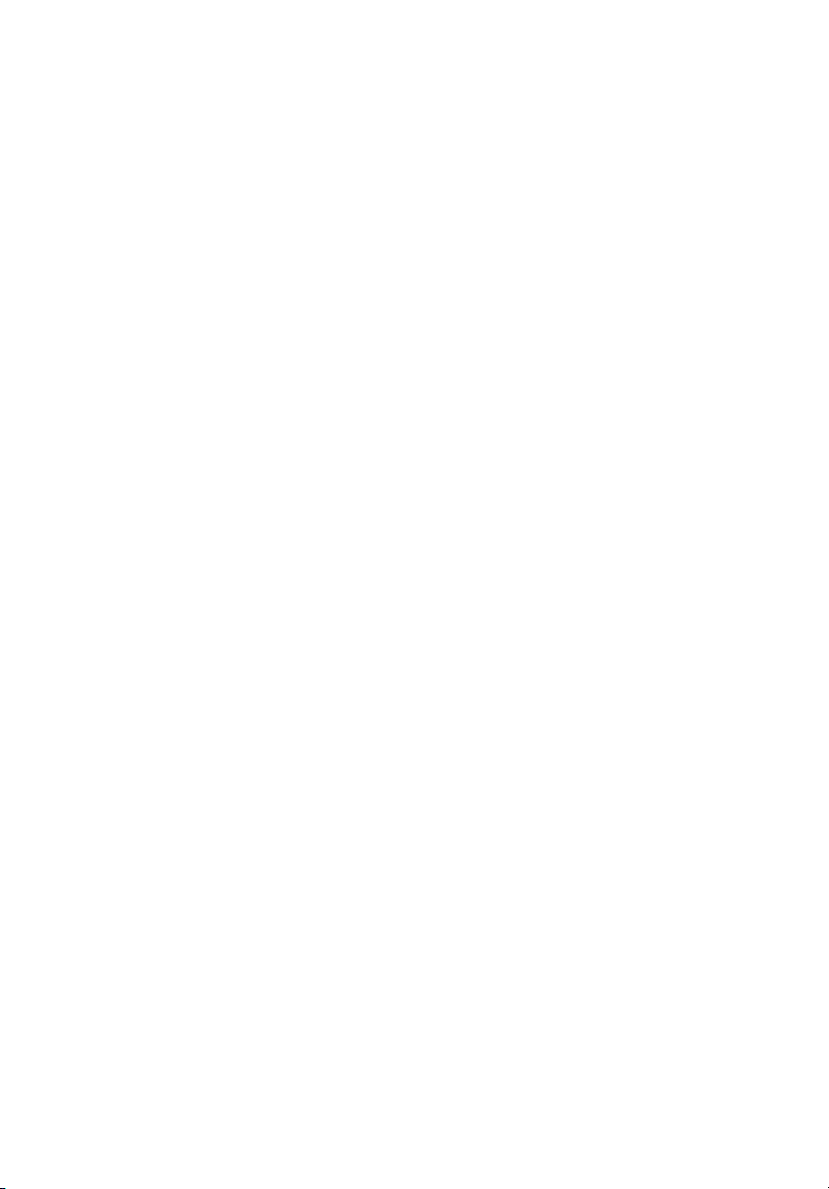
Informasjon for din sikkerhet og komfort
Sikkerhetsinstruksjoner
Les disse instruksjonene nøye. Hold dette dokumentet tilgjengelig for fremtidige
referanseformål. Følg alle advarsler og instruksjoner som er festet til produktet.
Slå av produktet før rengjøring
Plugg ut dette produktet fra stikkontakten før rengjøring. Ikke bruk flytende
rengjøringsmidler eller aerosolbaserte stoffer. Bruk en fuktet klut til rengjøring.
Advarsler
• Ikke bruk dette produktet nær vann.
• Ikke plasser dette produktet på en ustabil vogn, et stativ eller bord. Produktet
kan falle av og bli alvorlig skadet.
• Spor og åpninger er beregnet på ventilasjon, for å sikre problemfri drift, og
beskytte maskinen mot overoppheting. Disse åpningene må ikke bli blokkert
eller dekket. Åpningene må aldri tildekkes ved å plassere produktet på en
seng, sofa, et teppe eller en lignende overflate. Dette produktet må aldri
plasseres nær eller over en radiator eller ovn, eller i en innebygd installasjon
uten tilstrekkelig ventilasjon.
• Du må aldri skyve gjenstander av noe slag inn gjennom åpninger i kabinettet
ettersom de kan berøre farlige spenningspunkter eller kortslutte deler med
brann eller elektrisk støt som følge. Søl aldri væske av noe slag i produktet.
• Ikke plasser produktet på en vibrerende overflate, for å unngå skade på interne
komponenter og forhindre batterilekkasje.
iii
Bruk av elektrisk strøm
• Dette produktet må opereres med samme type strøm som er angitt på
typeskiltet. Hvis du er usikker på hva slags strøm som er tilgjengelig, kontakter
du forhandleren eller det lokale strømselskapet.
• Ikke plasser noen gjenstander over strømledningen. Ikke plasser dette
produktet der personer kan trå på ledningen.
• Hvis det brukes en skjøteledning med dette produktet, må du kontrollere at
den totale strømstyrken (målt i ampere) til innplugget utstyr i skjøteledningen
ikke overskrider ampereverdien. Kontroller også at den totale effekten for alle
produkter som er plugget inn i veggen, ikke overskrider sikringens nominelle
verdi.
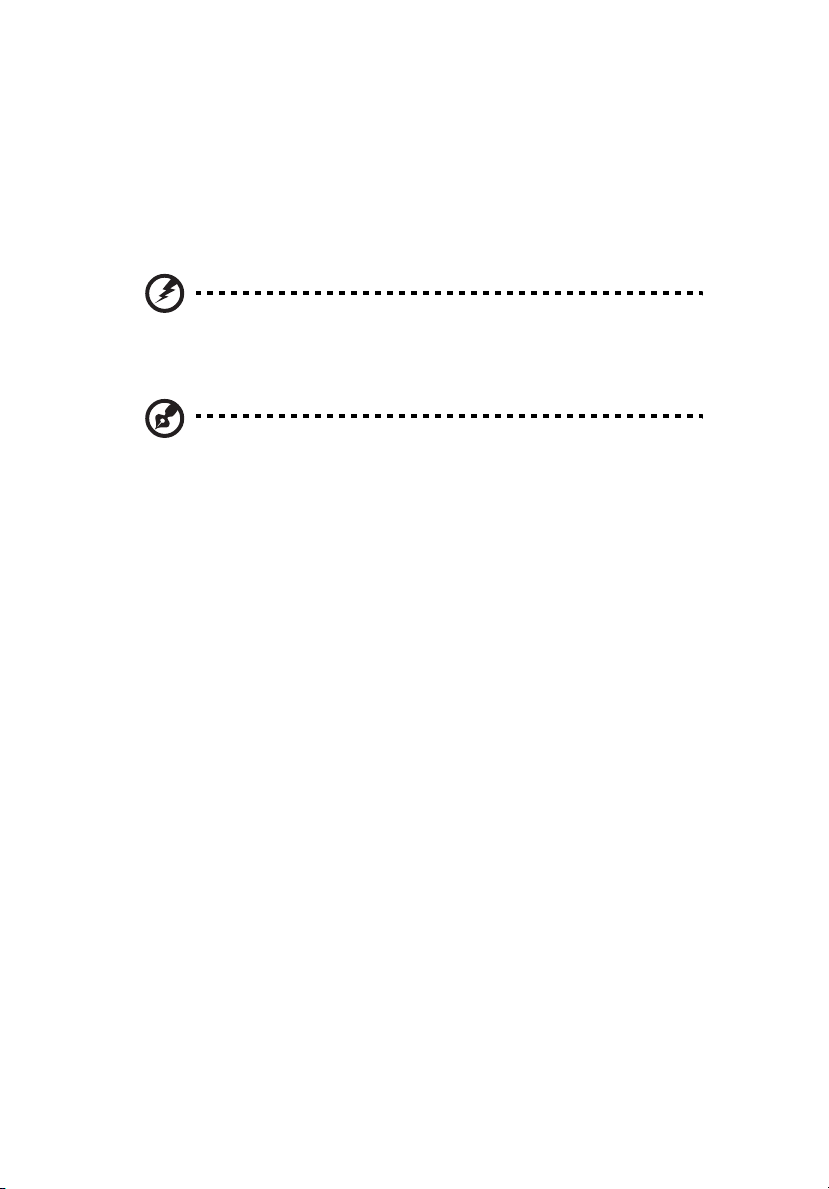
iv
• Unngå overbelastning av strømuttak ved å koble til for mange enheter. Samlet
systembelastning må ikke overskride 80 % av nominell kretsverdi. Hvis det
brukes strømskinner, må belastningen ikke overskride 80 % av skinnens tillatte
inngangsverdi.
• Dette produktets batterieliminator er utstyrt med en trelednings jordet plugg.
Pluggen kan bare settes inn i et jordet strømuttak. Sørg for at strømuttaket er
skikkelig jordet før du setter inn batterieliminatorpluggen. Ikke sett inn pluggen
i et ujordet uttak. Kontakt elektriker for å få flere detaljer.
Advarsel! Jordingspinnen er en sikkerhetsfunksjon. Å bruke et
strømuttak som ikke er skikkelig jordet kan føre til elektrisk støt
og/eller skader.
Merk: Jordingspinnen gir også god beskyttelse mot uventet støy
som produseres av andre elektriske enheter i nærheten og kan
forstyrre ytelsen til dette produktet.
• Bruk bare den riktige typen strømforsyningsledning (som følger med
utstyrsboksen din) for denne enheten. Det bør være av en type som kan kobles
fra: UL-oppført/CSA-sertifisert, type SPT-2, 7 A 125 V minimum, VDE-godkjent
eller tilsvarende. Maksimal lengde er 4,5 meter.
Betjening av produktet
Ikke forsøk å betjene dette produktet på egen hånd, ettersom åpning og fjerning av
deksler kan utsette deg for farlige spenningspunkter eller andre risikoer. All service
skal utføres av kvalifisert servicepersonell.
Koble dette produktet fra veggkontakten og overlat service til kvalifisert
servicepersonell under følgende forhold:
• Strømkabelen eller pluggen er skadet eller slitt
• Væske er sølt inn i produktet
• Produktet har blitt utsatt for regn eller vann
• Produktet har blitt mistet, eller kabinettet er ødelagt
• Produktet fremviser merkbart endret ytelse, som angir behov for service
• Produktet fungerer ikke normalt selv om driftsinstruksjonene overholdes
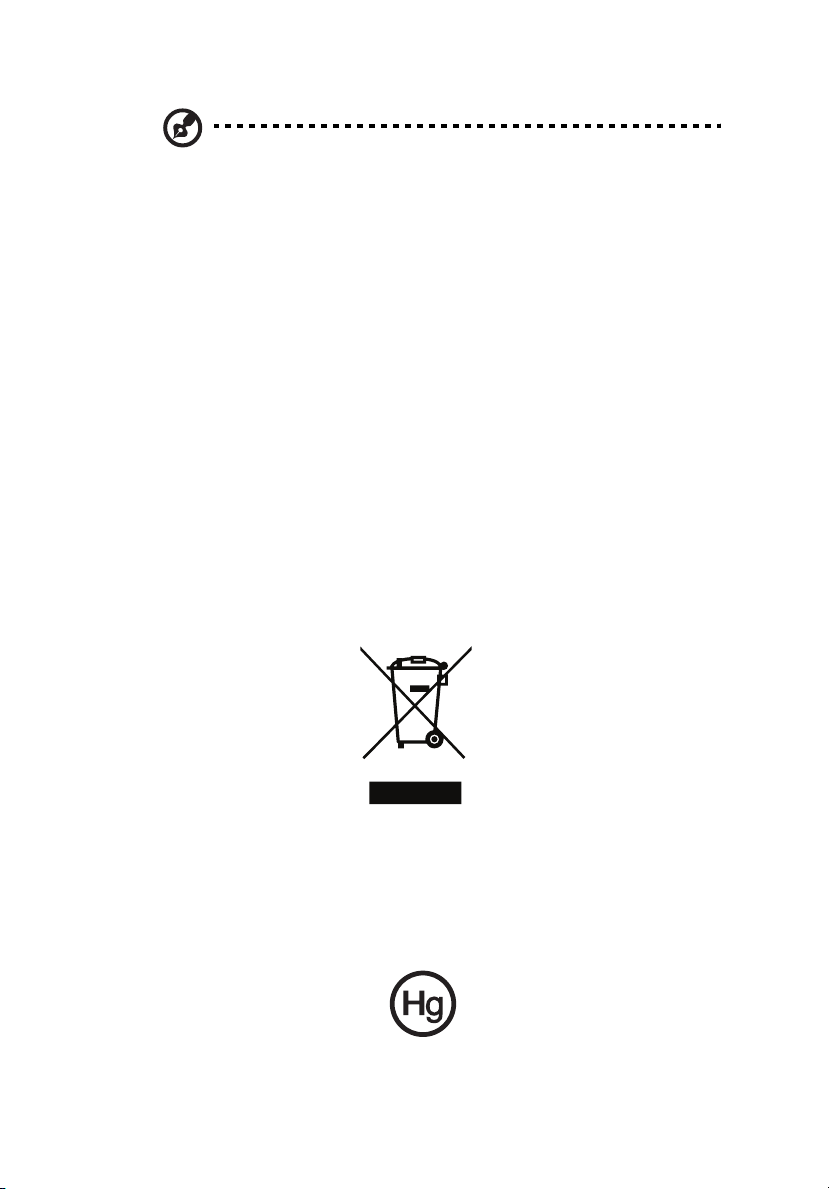
Merk: Juster bare kontroller som dekkes av driftsinstruksjonene,
ettersom feilaktig justering av andre kontroller kan føre til skader og
ofte vil kreve omfattende arbeid av en kvalifisert teknikker for å
gjenopprette produktet til normale forhold.
FORSIKTIG: Fare for eksplosjon hvis batteriet plasseres feil. Skift bare ut med
samme eller tilsvarende type som produsenten har anbefalt. Kast brukte batterier i
henhold til produsentens instruksjoner.
Telefonlinjesikkerhet
• Trekk alltid ut alle telefonledninger fra veggkontakten før service eller
demontering av dette utstyret.
• Unngå bruk av telefonledningen (bortsett fra trådløs type) under en elektrisk
storm. Det er en ørliten fare for elektrisk støt fra lyn.
Når du ikke skal bruke produktet mer
Ikke kast denne elektroniske enheten som vanlig forbrukeravfall.
Sørg for resirkulering av enheten for å redusere forurensning og bidra til beskyttelse
av det globale miljøet. Hvis du vil ha mer informasjon om bestemmelsene i
WEEE-direktivet (Waste from Electrical and Electronics Equipment), besøk
www.acer-group.com/public/Sustainability/sustainability01.htm
www.acer-group.com/public/Sustainability/sustainability04.htm.
v
Advarsel om kvikksølv
For projektorer eller elektroniske produkter som omfatter en LCD/CRT-skjerm:
Lampe(r) inne i produktet inneholder kvikksølv og må resirkuleres eller avhendes i
henhold til offentlige bestemmelser. Kontakt elektronikkindustriens allianse på
www.eiae.org. Konkret informasjon om avhending av lamper på
www.lamprecycle.org.
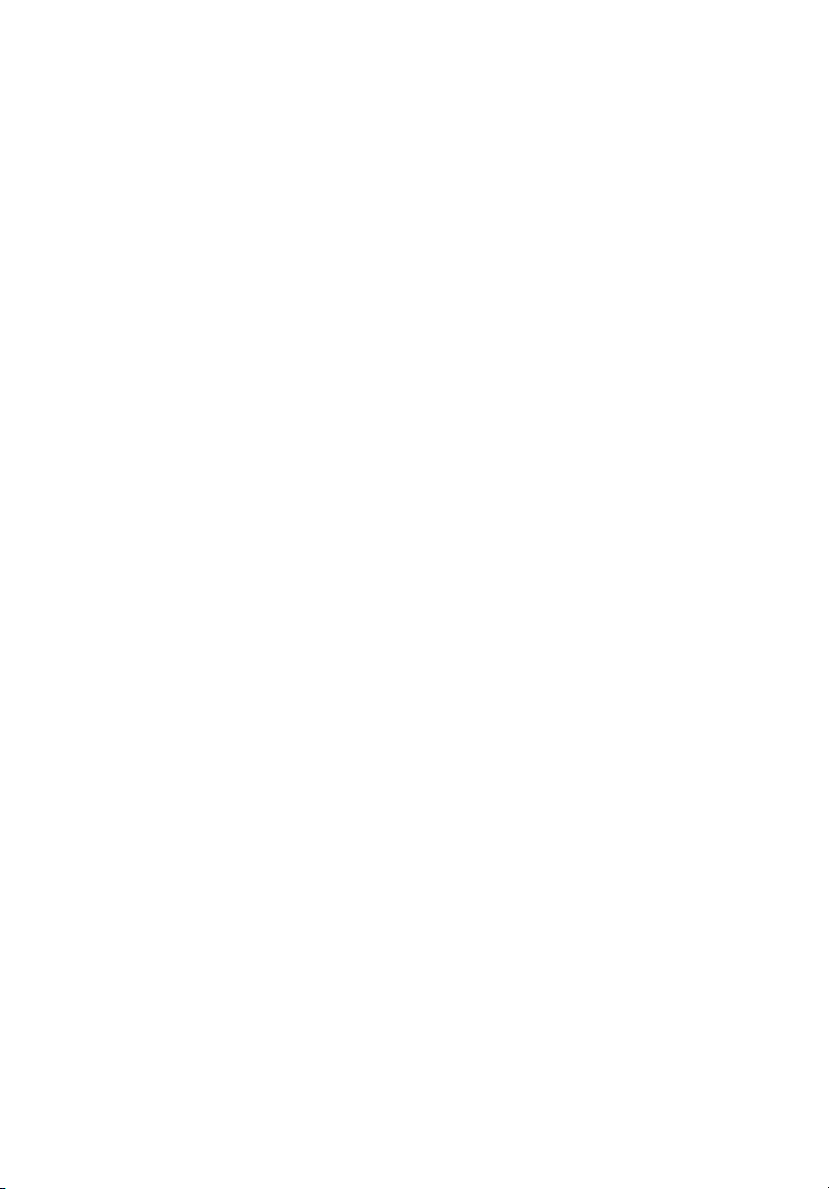
vi
Tips og informasjon om komfortabel bruk
Datamaskinbrukere kan klage over øyeplager og hodepine etter forlenget bruk.
Brukere har også større fare for fysisk skade etter mange timer med arbeid foran en
datamaskin. Lange arbeidsperioder, dårlig arbeidsstilling, uheldige arbeidsvaner,
stress, feilaktige arbeidsforhold, personlig helse og andre faktorer øker risikoen for
fysisk skade betydelig.
Feilaktig datamaskinbruk kan føre til musesyke, senekjedebetennelse eller andre
muskel/skjelett-lidelser. Følgende symptomer kan oppstå i hender, håndledd, armer,
skuldre, nakke eller rygg:
• nummenhet, eller en brennende eller prikkende følelse
• verk, sårhet eller ømhet
• smerte, oppsvulming eller pulsering
• stivhet eller stramhet
• kulde eller svakhet
Hvis du har disse symptomene eller annet gjentagende eller varig ubehag og/eller
smerte knyttet til datamaskinbruk, kontakt en lege umiddelbart og informer
bedriftshelseansvarlig.
Følgende avsnitt gir tips om mer komfortabel datamaskinbruk.
Finn din komfortsone
Finn din komfortsone ved å justere skjermens visningsvinkel, bruke en fothviler eller
heve sittehøyden for å oppnå maksimal komfort. Vurder følgende tips:
• unngå å sitte for lenge i en fast posisjon
• unngå å lute fremover og/eller lene deg bakover
• stå opp og gå rundt regelmessig for å fjerne belastningen på beinmusklene
• ta korte pauser og slapp av i nakke og skuldre
• unngå å spenne muskler eller heise opp skuldrene
• installer det eksterne displayet, tastaturet og musen korrekt og innen
komfortabel rekkevidde
• hvis du ser mer på skjermen enn på dokumenter, plasserer du displayet i
midten av skrivebordet for å redusere nakkebelastningen
Ta hensyn til synet ditt
Lange timer foran skjermen, feilaktige briller eller kontaktlinser, gjenskinn,
overdreven rombelysning, dårlig fokusert skjerm, veldig liten skrift og et display
med dårlig kontrast er belastende for øynene. Følgende avsnitt inneholder forslag til
reduksjon av øyebelastninger.
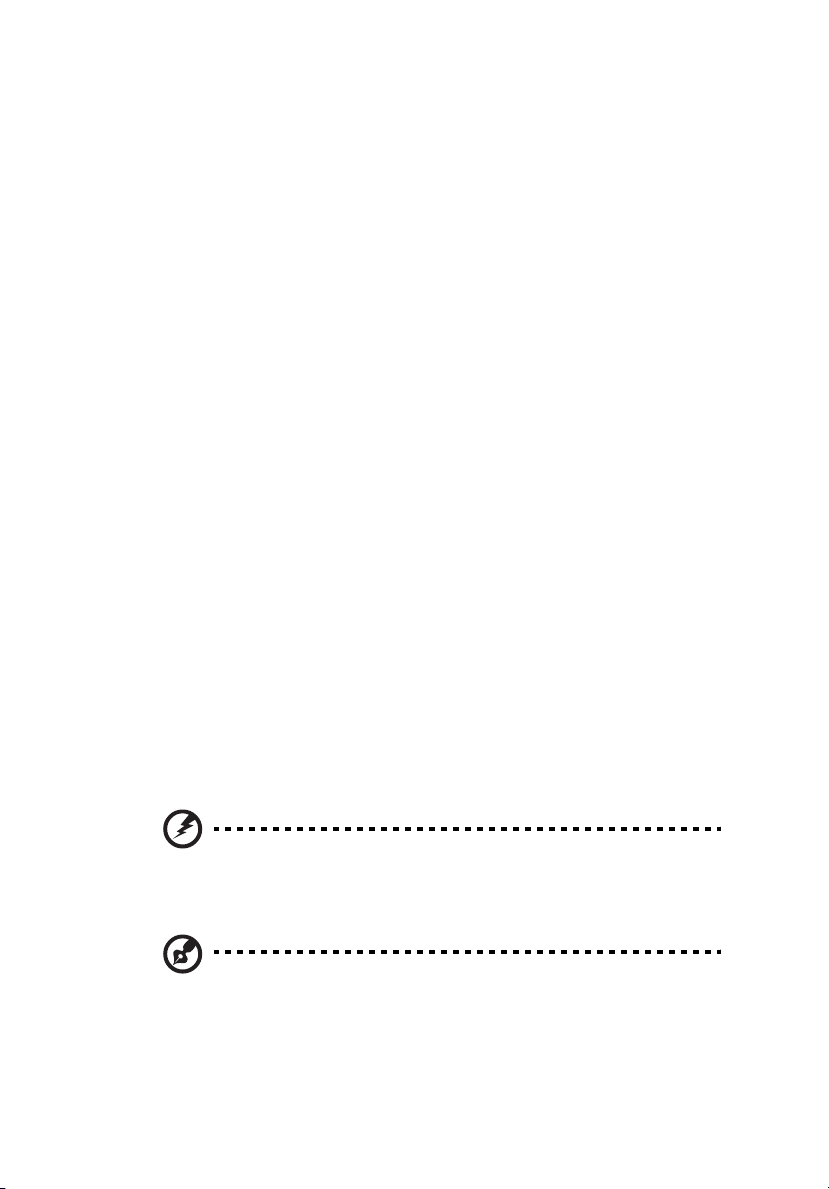
Øyne
• Hvil øynene ofte.
• Gi øynene regelmessige pauser ved å se bort fra skjermen og fokusere på et
punkt langt borte.
• Blunk ofte for å unngå at øynene tørker ut.
Skjerm
• Hold displayet rent.
• Hold hodet på et høyere nivå enn øverste kant av displayet slik at øynene
peker nedenfor når de ser i midten av displayet.
• Juster displayets lysstyrke og/eller kontrast til et komfortabelt nivå for utvidet
tekstlesbarhet og klar grafikk.
• Eliminer gjenskinn og refleksjoner ved å:
• plassere displayet på en slik måte at siden vender mot vinduet eller en
annen lyskilde
• redusere romlyset ved hjelp av gardiner eller persienner
• bruke et lys direkte på arbeidsområdet
• endre displayets visningsvinkel
• bruke et filter for reduksjon av gjenskinn
• bruke en skjermskygge, for eksempel et stykke papp som stikker ut fra
displayets øvre kant
• Unngå å justere displayet til en vanskelig visningsvinkel.
• Unngå å se på sterke lyskilder, for eksempel åpne vinduer, i lengre
tidsperioder.
vii
Utvikle gode arbeidsvaner
Utvikle følgende arbeidsvaner for å gjøre datamaskinbruken mer avslappende og
produktiv:
• Ta korte pauser regelmessig og ofte.
• Utfør noen strekkøvelser.
• Pust frisk luft så ofte som mulig.
• Tren regelmessig og hold kroppen sunn.
Advarsel! Vi anbefaler ikke å bruke datamaskinen på en sofa eller
seng. Hvis dette er uunngåelig, må du bare arbeide i korte
perioder, ta pauser regelmessig og gjøre noen strekkøvelser.
Merk: Hvis du vil ha mer informasjon, se FCC-varsel på side 34.
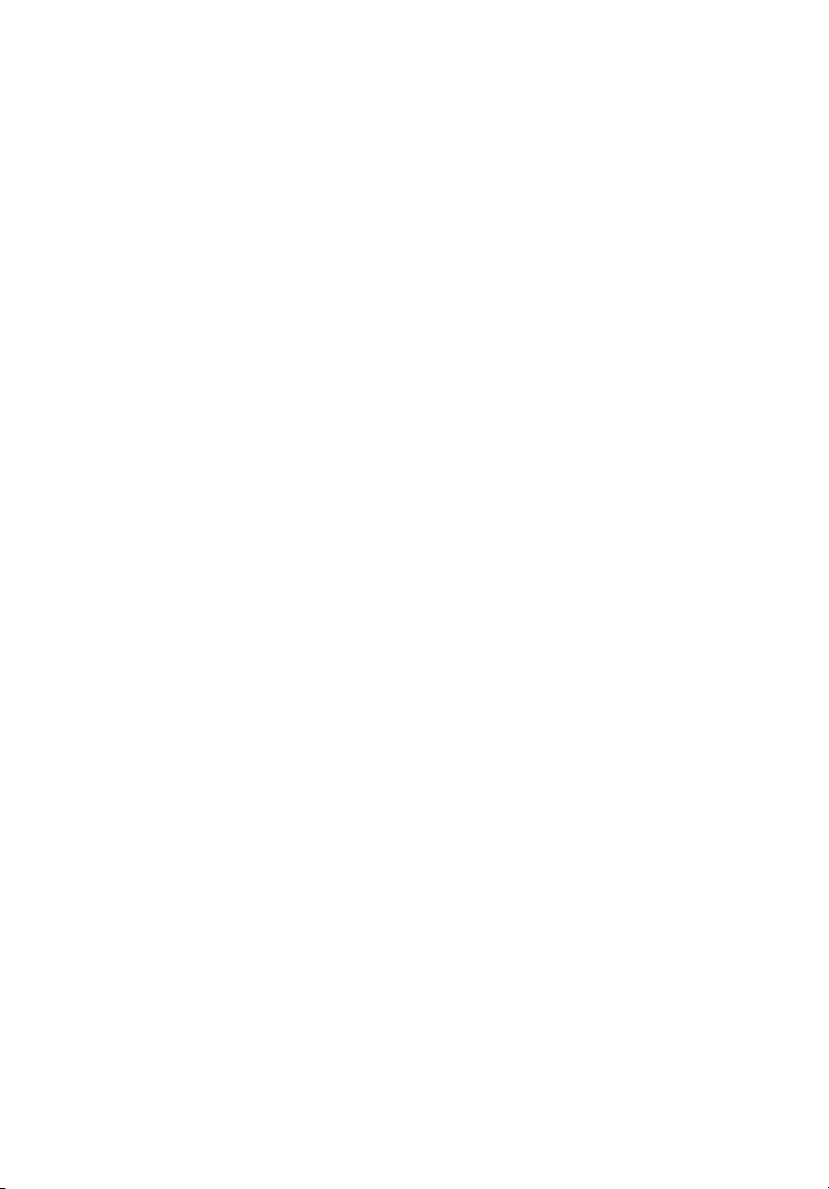
viii
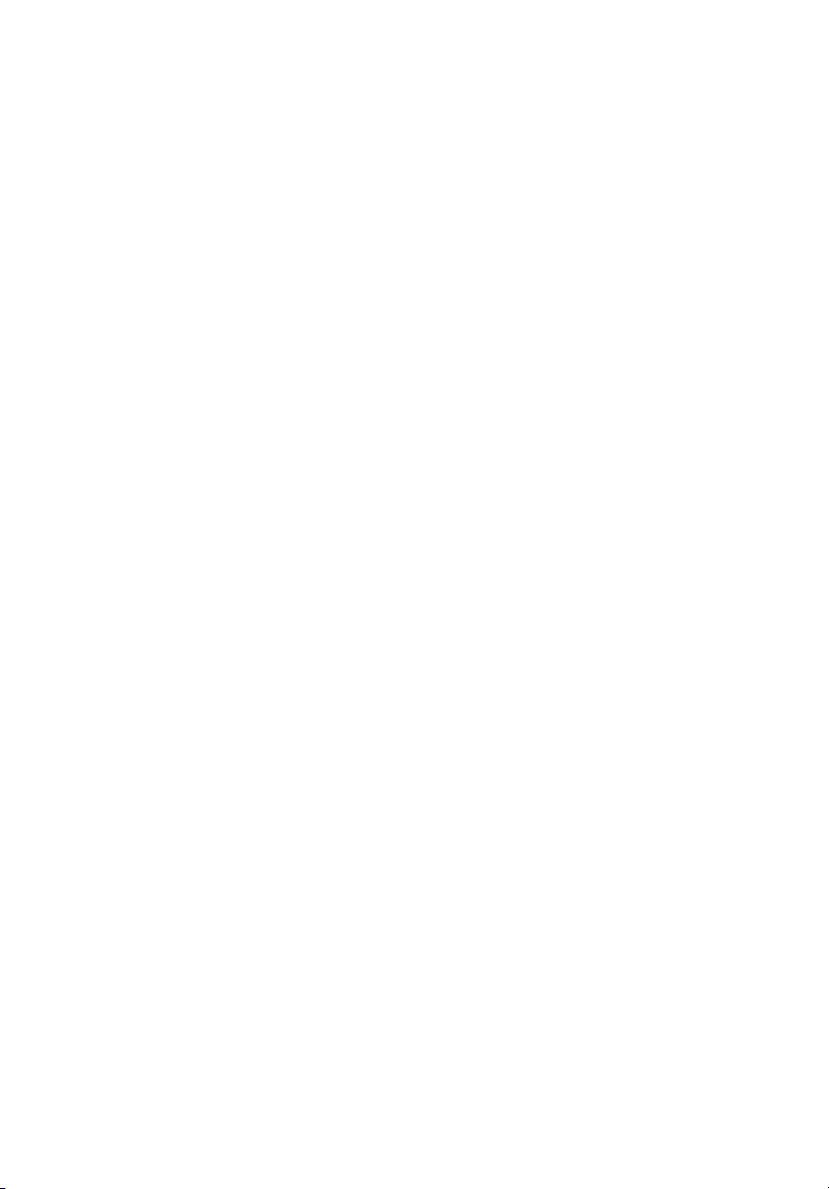
Informasjon for din sikkerhet og komfort iii
Sikkerhetsinstruksjoner iii
Når du ikke skal bruke produktet mer v
Tips og informasjon om komfortabel bruk vi
1 Begynne med begynnelsen 1
Pakkens innhold 2
Få tilgang til brukerhåndboken 2
2 Systemomvisning 3
Ekstern struktur 4
Frontpanel 4
Informasjon om USB 3.0 5
Bruke minnekortleseren 6
Bakpanel 7
Miljø 7
3 Sette opp datamaskinen 9
Organisere et komfortabelt arbeidsområde 10
Justere stolen 10
Plassere PCen 10
Plassere skjermen 11
Plassere tastaturet 11
Plassere musen 11
Koble til datamaskinen 12
Koble til musen og tastaturet 12
PS/2-grensesnitt 12
USB-brukergrensesnitt 12
Koble til en skjerm (valgfritt) 12
Koble til et bredbåndsnettverk 12
Individuell nettverkskonfigurasjon 12
Koble til strøm 13
Slå på datamaskinen 14
Slå av datamaskinen 14
Acer clear.fi (bare på visse modeller) 15
Navigere i medier og fotografier 15
Delte filer 15
Innhold
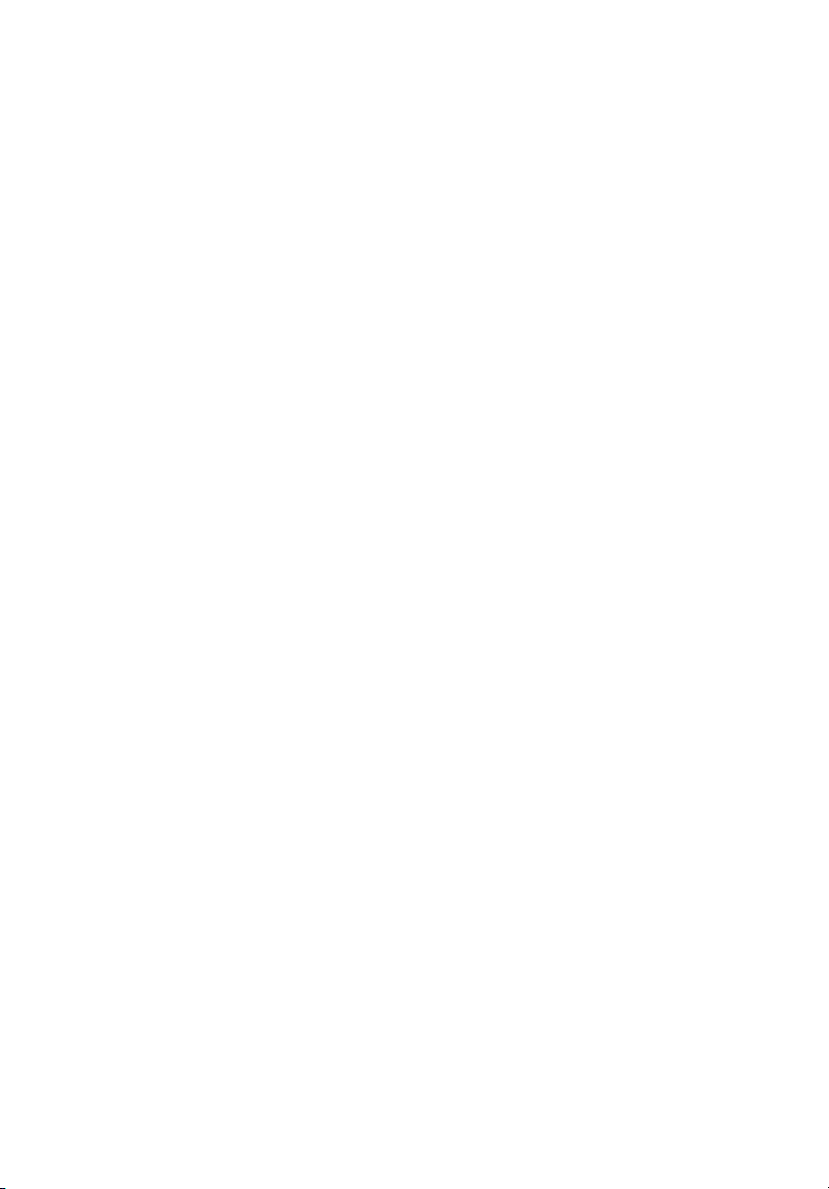
x
Hvilke enheter er kompatible? 16
Spille av til en annen enhet 16
4 Bruke datamaskinen 17
Bruke den optiske stasjonen 18
Ta vare på de optiske diskene 19
Tilkoblingsalternativer 19
Lydenheter 19
USB-enheter 19
5 Oppgradere datamaskinen 21
Forholdsregler ved installering 22
Forholdsregler for statisk elektrisitet 22
Instruksjoner før installering 22
Instruksjoner etter installering 23
Åpne datamaskinen 23
Fjerne og installere en harddisk 24
Oppgradere systemminnet 27
Systemminnegrensesnitt 27
Retningslinjer for systemminnekonfigurasjon 27
6 Vanlige spørsmål 29
Vanlige spørsmål 30
7 Regulerings- og sikkerhetsmerknader 33
Regulerings og sikkerhetsmerknader 34
FCC-varsel 34
Modemvarsler 36
Konformitetserklæring om laser 38
Erklæring om digital lydeffekt 38
Regulerende bestemmelser for radioenheter 38
Canada – Radiokommunikasjonsenheter fritatt
fra lavspenningslisens (RSS-210) 38
Federal Communications Commission 41
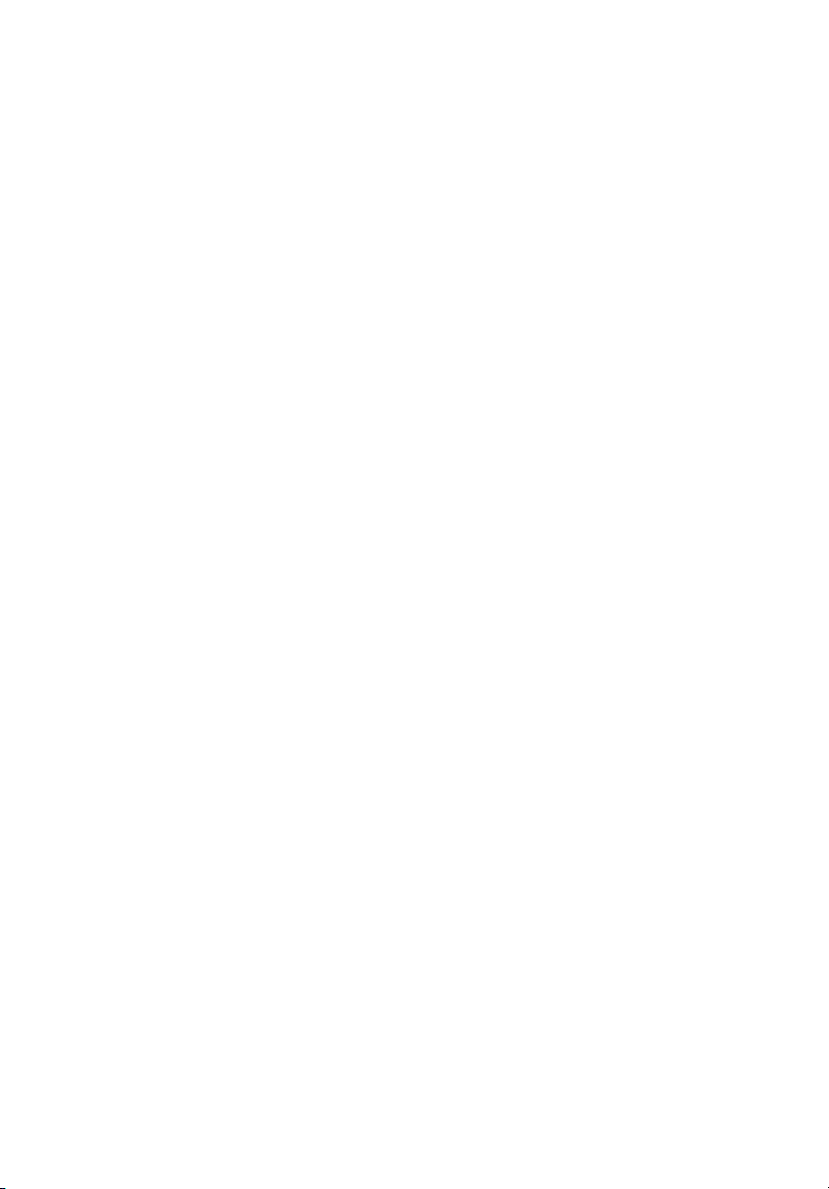
1 Begynne med
begynnelsen

Pakkens innhold
1 Begynne med begynnelsen2
Norsk
Før du pakker ut datamaskinen, må du sørge for at du har nok plass til å sette den
opp.
Pakk ut esken forsiktig og ta ut innholdet. Kontakt forhandleren umiddelbart hvis
noen av følgende elementer mangler eller er skadet:
• Acer Predator G-serien
• Elementer i tilbehørpakken
• Tastatur
•Mus
• Høyttalere (valgfritt)
• Oppsettplakat
• Annen brukerdokumentasjon og tredjeparts programvare
Få tilgang til brukerhåndboken
Denne brukerhåndboken er også tilgjengelig på datamaskinen din som en Adobe
Acrobat PDF-fil.
Slik får du tilgang til brukerhåndboken
1 Klikk på Start-knappen på oppgavelinjen i Windows og velg Alle
programmer.
2 Dobbeltklikk på AcerSystem User Guide.
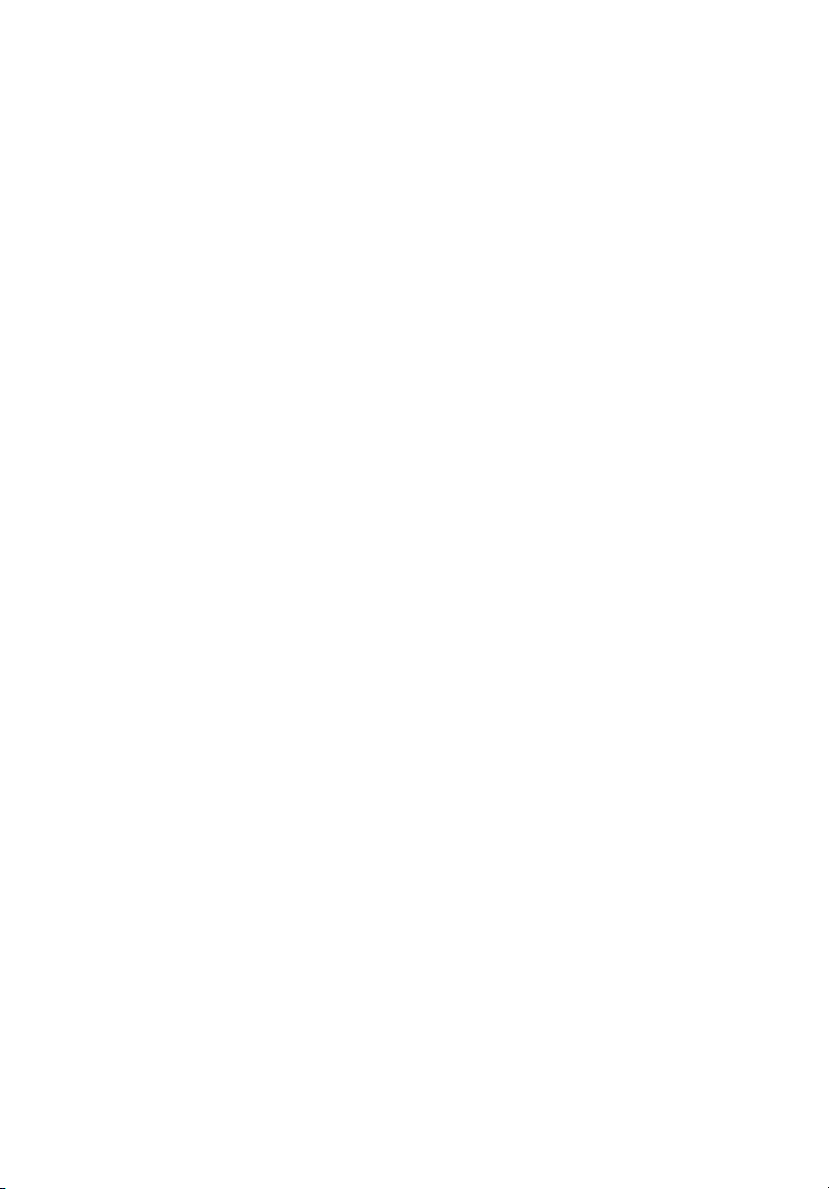
2 Systemomvisning

Ekstern struktur
2 Systemomvisning4
Norsk
Frontpanel
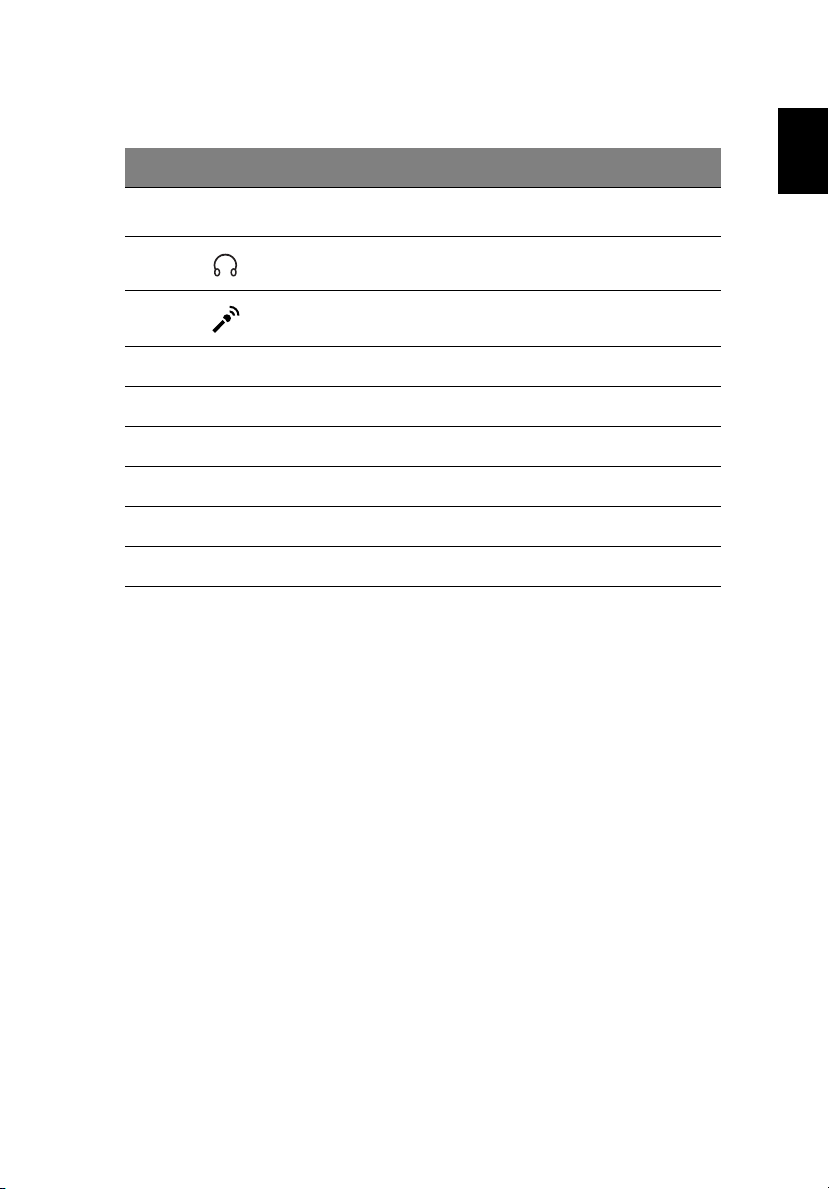
5
Nei Ikon Komponent
1 USB 2.0/3.0-porter
2 Hodetelefon/line-out-port
3 Mikrofon/line-in-port
4 Av/på-knapp
5 Spor for mediekort
6 Utløserknapper for optisk stasjon
7 Stasjonsdør
8 Optiske diskstasjoner
9 Optiske diskstasjoner
Informasjon om USB 3.0
• Kompatibel med USB 3.0- og tidligere enheter.
• Optimal ytelse oppnås med USB 3.0-sertifiserte enheter.
• Definert av USB 3.0-spesifikasjonen (SuperSpeed USB).
Norsk
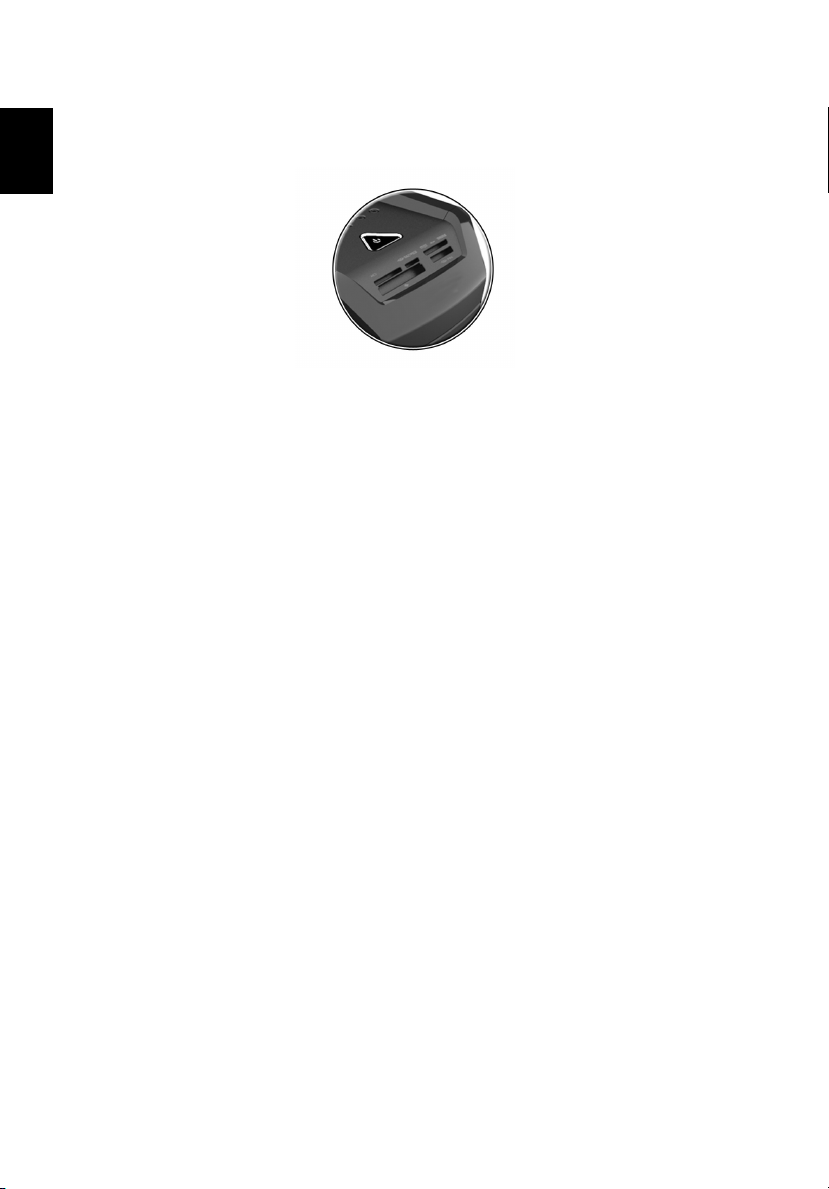
2 Systemomvisning6
Bruke minnekortleseren
Datamaskinen støtter kortspor for multimedier.
Norsk
Disse sporene er også nyttige for overføring av data til og fra minnekort på
datamaskinen.
Minnekort brukes i mange forskjellige digitale enheter, for eksempel digitale
kameraer, digitale videokameraer, håndholdte spillkonsoller og mobiltelefoner.
Slik setter du inn et minnekort:
1 Hold kortet vendt mot datamaskinen med etikettsiden opp.
2 Skyv kortet inn i sporet inntil det går i lås.
Slik fjerner du et minnekort:
1 Før du løser ut et kort:
• Avslutt programmet som bruker kortet.
• Venstreklikk på ikonet Trygg fjerning av maskinvare på oppgavelinjen i
Windows, og stopp kortoperasjonen.
2 Press kortet forsiktig lengre inn i sporet slik at det spretter ut.
3 Trekk kortet ut av sporet.
